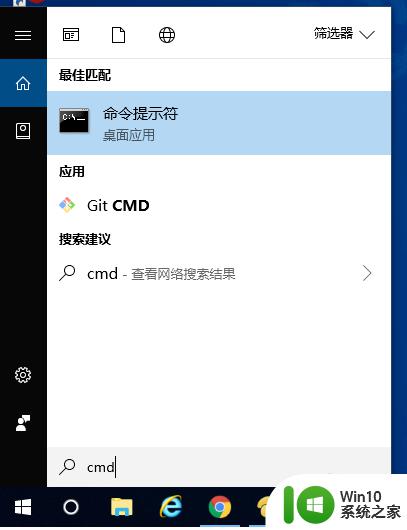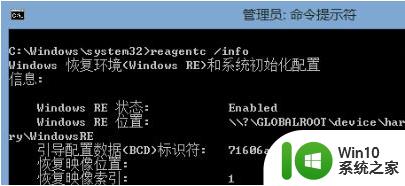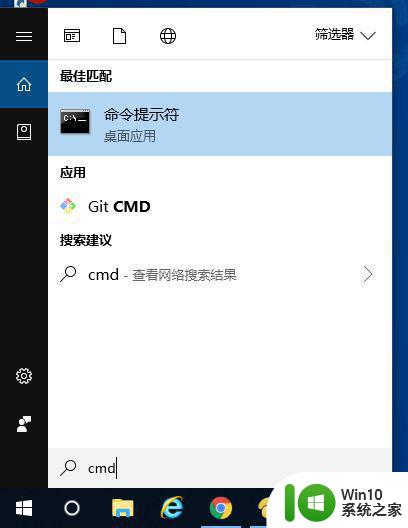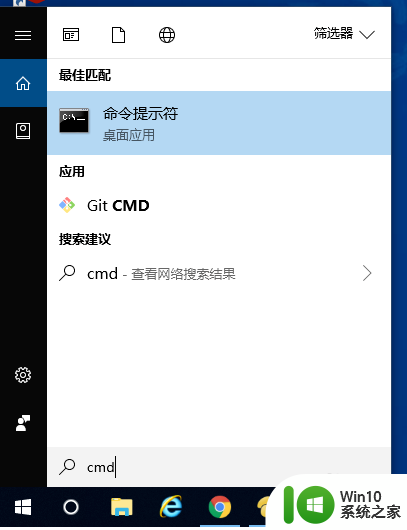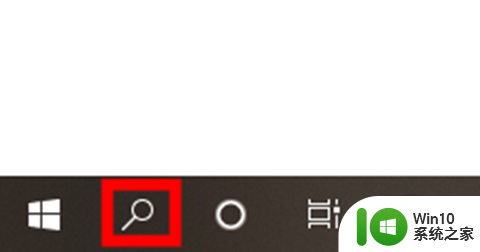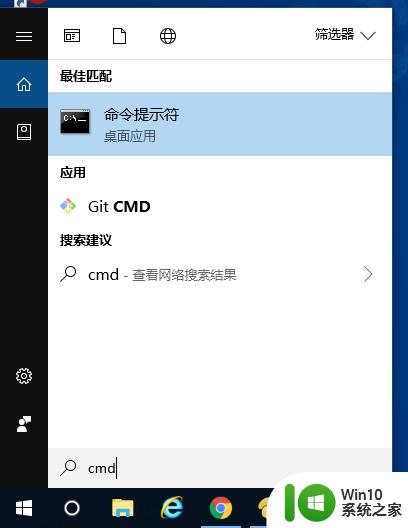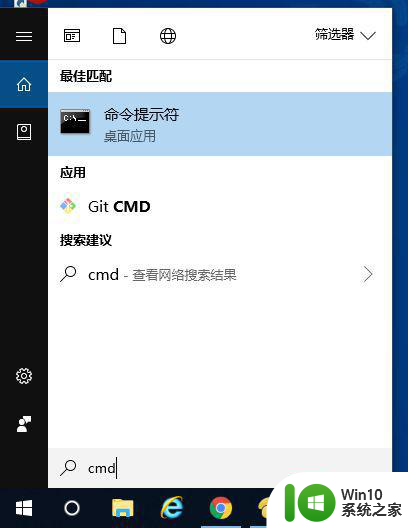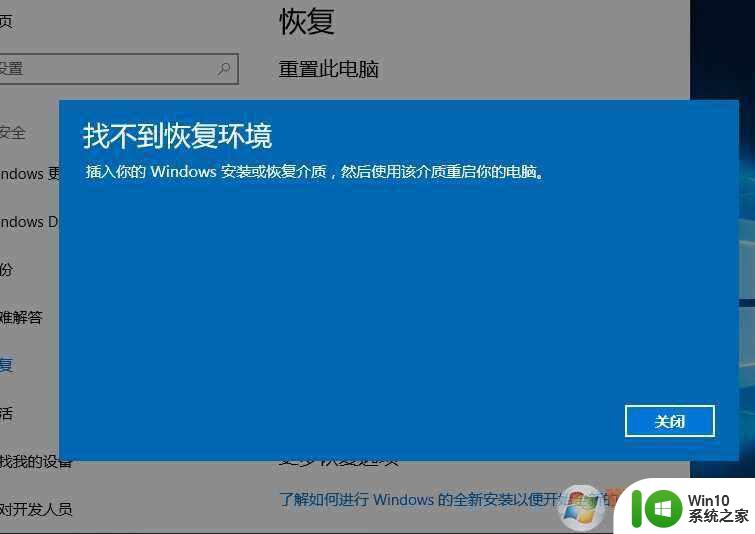win10恢复系统显示找不到恢复环境如何修复 win10恢复环境丢失如何修复
更新时间:2024-01-26 09:46:55作者:jiang
随着科技的不断进步,Windows 10操作系统成为了大多数人使用的首选,有时我们可能会遭遇到系统崩溃或出错的情况,而需要进行系统恢复。有些用户在使用Win10恢复系统时可能会面临找不到恢复环境的问题,这给系统修复带来了一定的困扰。我们应该如何修复Win10恢复环境丢失的问题呢?接下来本文将为大家提供一些解决方法。
具体方法:
1、首先打开电脑,按下“win+R”打开运行。

2、然后在弹出来的窗口中点击输入:CMD,回车确定。
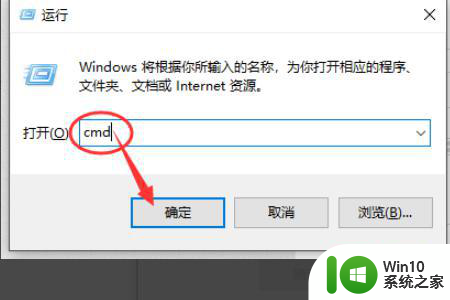
3、然后在弹出来的窗口中点击输入“reagentc /info”,回车确定。
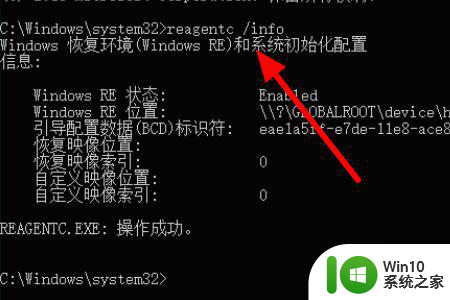
4、然后在弹出来的窗口中点击输入“reagentc /setreimage /path C:RecoveryWindowsRE”,回车确定。
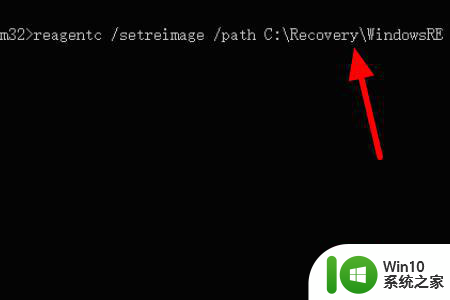
5、然后点击输入reagentc /enable,回车确定即可。
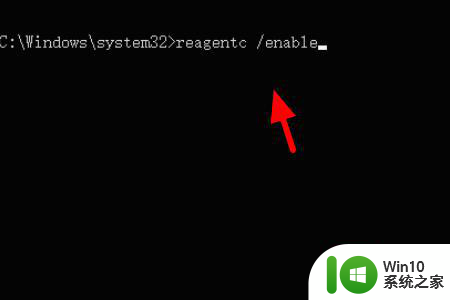
以上就是win10恢复系统显示找不到恢复环境如何修复的全部内容,有遇到相同问题的用户可参考本文中介绍的步骤来进行修复,希望能够对大家有所帮助。